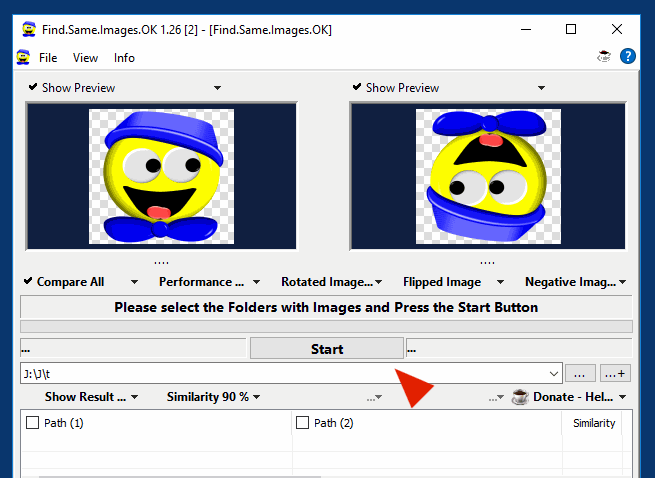በዊንዶው ላይ የተባዙ ፎቶዎችን እንዴት መሰረዝ እንደሚቻል ያብራሩ
ብዙውን ጊዜ ሃርድ ዲስክዎ በበርካታ ምስሎች እና ፕሮግራሞች ምክንያት ይሞላል, ነገር ግን በዚህ ጽሑፍ ውስጥ በኮምፒተርዎ ላይ የተባዙ ምስሎችን በመሰረዝ ላይ እናተኩራለን, እና ቀደም ባሉት ጽሁፎች አስተያየቶች ላይ በተቀበሉት ጥያቄዎች ላይ, ውድ ወንድሞች, ጎብኝዎች. ወደ መካኖ ቴክ ድረ-ገጻችን፣ የተባዙ ምስሎችን አላስፈላጊ ሃርድ ዲስክ ስለሚሞሉ እንዴት መሰረዝ እንደሚቻል ተጠይቀዋል።
የተባዙ ፎቶዎችን ስለመሰረዝ ማብራሪያ
ፎቶዎችን የመሰረዝ ጥቅሞቹ-
- ለሌሎች ነገሮች የሚውል ቦታን ከሃርድ ዲስክ ነፃ ማድረግ።
- በሃርድ ድራይቭ ውስጥ ፎቶዎችን ወደ ብዙ ቦታዎች አይቅዱ።
- እየሰሩባቸው ላሉት አንዳንድ ሌሎች ፕሮግራሞች ቦታ ያቅርቡ።
በዚህ ጽሑፍ ውስጥ ከተመሳሳይ ወይም ከተገለበጡ ምስሎች ጠንክሮ የሚፈትሽ ፕሮግራምን አጉላለሁ።
እና እሱን መሰረዝ ይችላሉ ፣ ይህንን ዓላማ የሚያከናውኑ አንዳንድ ፕሮግራሞች እንዳሉ አውቃለሁ ፣ ግን በዚህ ጽሑፍ ውስጥ ስለ አንድ ትልቅ ባህሪዎች እንነጋገራለን ፣ እና ከውስብስቦች ነፃ በሆነ ግራፊክ በይነገጽ ተለይቶ ይታወቃል ለመፈለግ ሳይቸገሩ የተባዙ ምስሎችን ያቀናብሩ እና ይሰርዙ ፣ ስለ ፕሮግራም ማውራት ፣
Find.Same.Images.OK በአጠቃቀም ቀላልነት እና የተባዙ ምስሎችን በመፈለግ ፍጥነት ፕሮግራሙ የብዙ ተጠቃሚዎችን አድናቆት አሸን hasል።
የተባዙ ፎቶዎችን ለማጥፋት ፕሮግራሙን እንዴት መጠቀም እንደሚቻል
- እርግጥ ነው, ፕሮግራሙን ካወረዱ በኋላ, እና በተለመደው መንገድ ሁልጊዜ ከጫኑ በኋላ, ይከፍቱታል
- የተባዙ ምስሎችን ለመፈለግ የሚፈልጉትን አቃፊ ይምረጡ እና ፕሮግራሙ ምስሎቹን መፈተሽ እስኪያበቃ ድረስ ትንሽ ይጠብቁ ፣
- እና ከዚያ ፕሮግራሙ ያሳየዋል እና ከዚያ በፕሮግራሙ አናት ላይ ካለው የቅርጫቱ ምልክት ወይም አዶ ላይ መሰረዝ ይችላሉ ፣ ያ ስለ ፕሮግራሙ ብቻ ነው ፣
- ፕሮግራሙ ቀላል እና ምንም ውስብስብነት የለውም እና ጽሑፉን ስለ ፕሮግራሙ በበለጠ መረጃ አልሞላውም ምክንያቱም የሥራው ባህሪ የተባዙ ምስሎችን በመለየት ብቻ ነው እና ከፕሮግራሙ መሰረዝ ይችላሉ ፣ ያ ብቻ ነው
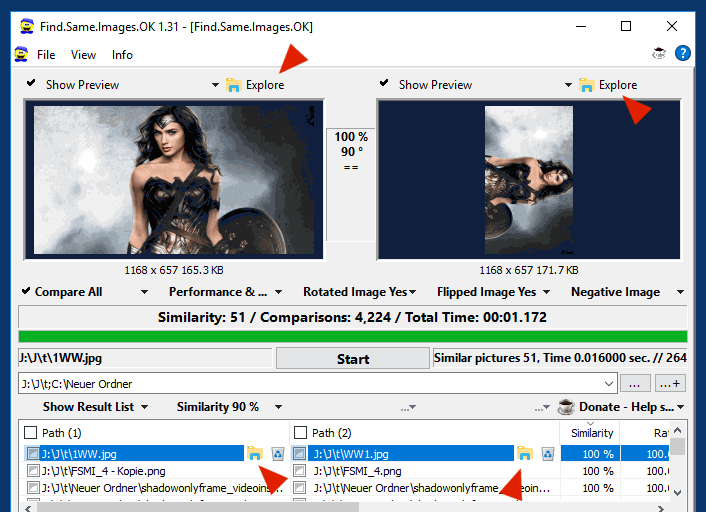
በፕሮግራሙ ውስጥ በቀላል ደረጃዎች በሃርድ ድራይቭዎ ላይ ከማንኛውም ቦታ የተባዙ ፎቶዎችን መሰረዝ ይችላሉ ፣
ፕሮግራሙ ለመጠቀም በጣም ቀላል ፣ ሙሉ በሙሉ ነፃ እና ኮምፒተርዎን የሚጎዱ ማንኛውንም ቫይረሶች አልያዘም ፣
ለእርስዎ መረጃ, ፕሮግራሙ ከኮምፒዩተር አይወስድም, ስለዚህ ኮምፒተርዎን አይመታም ወይም በዊንዶው ላይ ጭነቱን አያደርግም,
ከዚህ በኮምፒውተርዎ ላይ ካለው ፕሮግራም በተጨማሪ ሌላ ስራዎ አይቋረጥም።
እዚህ ጽሑፉ አልቋል, ነገር ግን የእኛ ማብራሪያዎች አያልቁም, ለእርስዎ ልዩ የሆነ ነገር ለማግኘት ሁልጊዜ ጣቢያውን ይከተሉ, እንደገና እኛን ለማግኘት, "መካኖ ቴክ" በሚለው ፍለጋ ላይ መጻፍ በቂ ነው.
ጽሑፉን ከዚህ በታች ባሉት ቁልፎች በፌስቡክ ያካፍሉ ፣ ለጓደኞችዎ ጥቅም ፣